作者: Nathan E. Malpass, 最近更新: February 13, 2023
WhatsApp 用於向您的聯繫人發送消息、視頻、照片等。 但它並非沒有缺陷。 有時,您無法在應用程序內發送或接收消息。 因此,您可能想要 修復 WhatsApp 消息未送達問題 在您的智能手機或平板電腦中。
幸運的是,你來對地方了。 如果您遇到無法在 WhatsApp 上發送消息的問題,我們將為您提供幫助。 我們將告訴您如何解決 WhatsApp 消息未在您的平板電腦或智能手機中發送的問題。 我們將在本文中討論 Android 和 iOS 修復。 此外,您可能會找到方法 在 Android 上輕鬆備份 WhatsApp 消息.
到本文結束時,您再次發送消息不會有任何問題。
第 1 部分:解決 WhatsApp 消息未送達問題的最佳方法第 2 部分:傳輸 WhatsApp 數據的最佳方式第 3 部分:結論
第 1 部分:解決 WhatsApp 消息未送達問題的最佳方法
解決方案 #1:基本故障排除指南
通常,您無法在 Whatsapp 是因為 Internet 連接故障或不穩定。
但是,如果您確實確定您的智能手機或平板電腦已連接到穩定快速的網絡,則無法發送 WhatsApp 消息的部分原因包括:
- 您嘗試向其發送消息的聯繫信息阻止了您的電話號碼。
- 您必須通過關閉並重新打開手機來重新啟動手機。
- 您的 WhatsApp 帳戶尚未完成整個驗證過程,這是獲得訪問帳戶全部功能的必要初始步驟之一。
- 您嘗試向其發送消息的 WhatsApp 帳戶號碼未正確保存(或格式不正確)在您的聯繫人列表中。
Android 的基本網絡故障排除:
您的 Internet 連接可能不好 Android 設備。 這就是為什麼您可能需要確保修復以下 WhatsApp 消息未送達問題:
- 檢查是否有 時鐘 圖標(不是複選標記)位於您嘗試發送的消息旁邊。 如果有時鐘圖標,則表示消息尚未送達。
- 檢查您的設備上是否有實際的互聯網連接。 它可能不穩定或斷開連接。
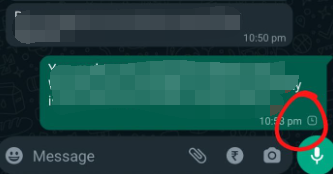
您在使用 Android 設備時遇到的一些連接問題可以通過以下三個主要元素解決:設備設置、Wi-Fi 設置和其他設置。 查看如何排除故障。
設備設置:
- 將 Android 設備關閉然後重新打開,以重新啟動它。
- 關閉 Android 設備中的飛行模式。
- 您也可以嘗試打開移動數據,尤其是在您未連接到 Wi-Fi 網絡時。
- 發佈會 設定 在您的 Android 設備中,然後轉到 應用程式. 之後,選擇 WhatsApp。 在 WhatsApp 設置中,單擊 移動數據和 Wi-Fi. 在該部分中,打開 背景日期.
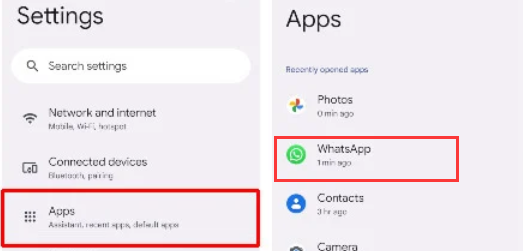
無線網絡設置:
- 您應該嘗試關閉 Wi-Fi,然後重新打開。
- 嘗試連接到您所在地區的另一個 Wi-Fi 網絡。
- 確保即使您的設備處於睡眠模式,Wi-Fi 連接仍處於激活狀態。
- 關閉您的 Wi-Fi 路由器或重新啟動它。
- 請聯繫您使用的移動網絡服務提供商。 確保設備的 APN 設置配置正確且正確。
- 請聯繫您嘗試連接的網絡的管理員。 他們可能已阻止您或某些設備訪問他們的互聯網服務。
- 確保您使用的網絡連接不會阻止在其網絡中使用 WhatsApp 服務。 有時,當您連接到公司和大學等組織網絡時會發生這種情況。
其他設置:
- 您應確保您的 Android 手機或平板電腦上的漫遊功能已關閉。
- 此外,您不得將 VPN 服務與 WhatsApp 一起使用。 應用程序不支持這些類型的配置。
iOS 設備的基本網絡故障排除:
與 Android 設備類似,當您無法在 iOS 設備上向其他 WhatsApp 用戶發送消息時,可能會出現網絡連接問題。 您必須檢查是否有互聯網連接,以更好地解決 WhatsApp 消息未送達的問題。
為此,請查看以下一些提示:
- 檢查您設備上的互聯網連接。 它真的有效嗎? 您目前可能沒有服務。
- 如果 時鐘 圖標出現在您發送的消息旁邊,這意味著消息傳遞失敗。
您可以使用 iOS 設備進行的一些故障排除也可以分為三個基本類別。 這些是設備設置、Wi-Fi 設置和其他設置。 在下面查看它們,了解如何解決 iOS 設備的問題。
設備設置:
- 關閉 iPhone 並等待幾分鐘。 之後,您可以再次將其重新打開。 檢查問題是否仍然存在。
- 您可以使用 iPhone 中的設置來檢查它是否處於飛行模式。 如果是,你應該切換 飛行模式關閉.
- 訪問 iOS 設備上的“設置”應用程序。 按蜂窩部分。 在該部分中,激活或打開 蜂窩數據.
- 啟動 設定iPhone 上的應用程序並確保 Wi-Fi 被激活。 確保您也已連接到 Wi-Fi 網絡。
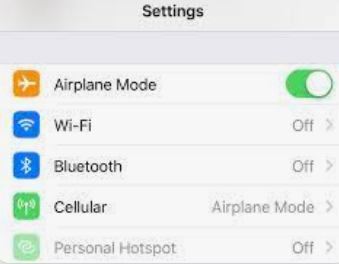
無線網絡設置
- 您必須確保您連接的 Wi-Fi 網絡正常工作,以便您可以修復 WhatsApp 消息未送達的問題。 如果沒有,您必須連接到您所在地區的另一個 Wi-Fi 網絡。
- 確保您的 iOS 設備的 Wi-Fi 連接已激活,即使設備處於 Sleep Focus 模式。
- 您還可以關閉 Wi-Fi 路由器和 Wi-Fi 調製解調器。 等待幾分鐘,然後重新打開它們。
- 確保 APN的 iOS 設備的設置已正確配置。
- 確保您連接的 Wi-Fi 網絡不會阻止 WhatsApp 或其服務中的其他相關進程。
其他設置:
- 可能需要修改 APN的 您設備的設置。 這是真的,尤其是對於解鎖和預付費 SIM卡. 為此,您必須聯繫您的移動網絡服務提供商以獲取說明。
- 關閉 iOS 設備中的漫遊功能。 另外,請確保您沒有使用 VPN 或代理網絡。
解決方案 #2:重新安裝 WhatsApp 應用程序
您可以做的另一件事是卸載移動設備上的 WhatsApp 應用程序。 為此,只需長按應用程序並點擊 卸載 (對於 Android)或 X 按鈕(適用於 iOS 設備)。 完成後,您必須先關閉設備。 等待幾分鐘,然後重新打開。 前往 Google Play Store 或 App Store 在您的設備上重新安裝 WhatsApp。
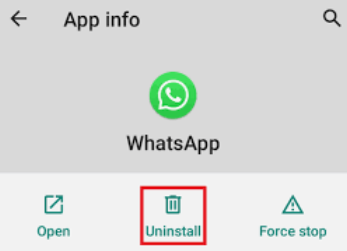
解決方案 #3:重置設備的網絡設置
這些可以刪除您與保存在 iOS 或 Android 設備上的 Wi-Fi 網絡的錯誤連接。 錯誤的 Wi-Fi 連接可能會導致此問題,因此您可能需要通過重置網絡設置來修復 WhatsApp 消息未發送的問題。
要在 Android 設備上執行此操作,請按照以下步驟修復 WhatsApp 消息未發送問題:
- 點擊 設定 您的設備中的應用程序。
- 然後,選擇 網絡與互聯網.
- 在該部分中,選擇 重置網絡設置.
- 必要時確認過程。
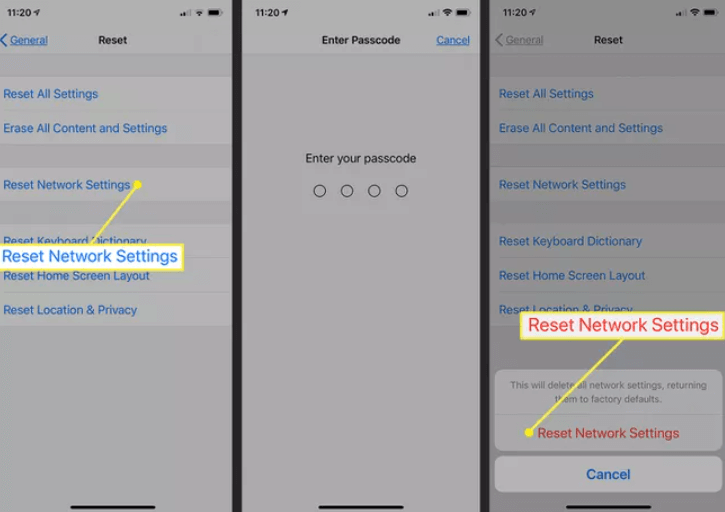
在 iOS 設備上,您可以通過執行以下步驟重置網絡設置:
- 選擇 設定 您設備上的應用程序。
- 然後,單擊 一般設置.
- 之後,單擊 重設.
- 然後,選擇 重置網絡設置.
- 如果您必須確認該過程,請按正確的按鈕重置網絡設置。
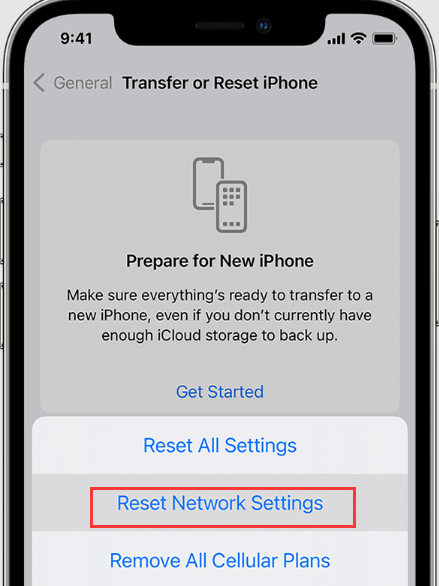
解決方案 #4:清除設備上 WhatsApp 的緩存
您的 WhatsApp 應用程序的緩存可能已被污染。 因此建議清理它,以便應用程序的內容和緩存再次更新。 按照以下說明在 Android 設備上完成它:
- 退房 設定 Android 設備上的應用程序。
- 要查看智能手機上的應用程序列表,請轉到“應用程序”選項並按下它。
- 之後,去 儲存.
- 然後選擇“清除緩存" 從菜單中。按 清除數據 之後。
- 之後重新啟動 Android 智能手機。
- 打開 WhatsApp 檢查問題是否仍然存在。
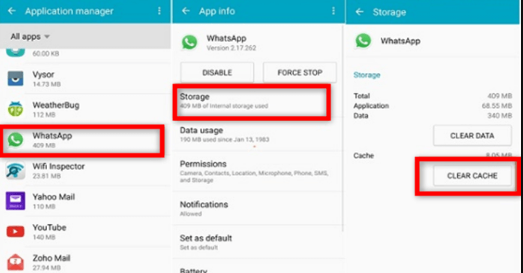
以下是解決 iOS 設備上 WhatsApp 消息未送達問題的方法:
- 您的 iOS 設備的 設定 應訪問應用程序。
- 之後,選擇 一般.
- 選擇 ”存儲和iCloud使用" 從常規設置菜單。
- 媒體推薦 管理存儲 在存儲部分的右上角。
- 從顯示的應用程序列表中,選擇 Whatsapp.
- 只需點擊 刪除應用.
- 之後在您的 iOS 設備上重新安裝 WhatsApp,然後登錄您的帳戶。
- 驗證問題是否仍然存在。
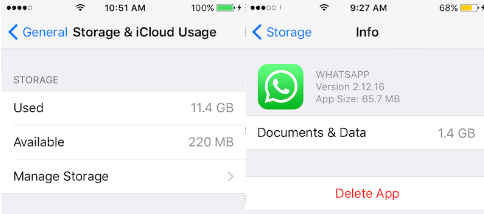
解決方案 #5:確保 WhatsApp 已更新至最新版本
作為您可能執行的一項操作,請確保將 WhatsApp 更新到您智能手機上的最新版本。 為此,您必須在 Android 手機上執行以下操作:
- 在您的智能手機上,打開 Google Play Store 下載
- Enter Whatsapp 在搜索欄中。
- 從出現的搜索結果列表中,點擊 Whatsapp 程序來選擇它。
- 如果有 更新消息 按鈕,單擊它。
- 打開 WhatsApp 並查看問題是否仍然存在。
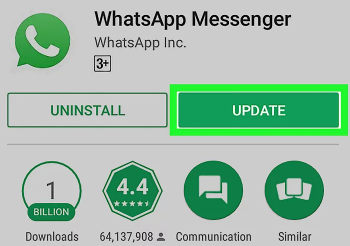
要在您的 iOS 智能手機上升級 WhatsApp,請按照以下步驟修復 WhatsApp 消息未發送的問題:
- 您應確保 iOS 設備的 App Store 已打開。
- 點擊 簡介 按下界面上部的圖標。
- 之後,向下滾動直到看到應用程序列表並選擇 WhatsApp。
- 點擊 更新消息 WhatsApp 程序旁邊的圖標。 您還可以選擇 全部更新 更新所有已安裝的應用程序。
- 之後檢查問題是否仍然存在。
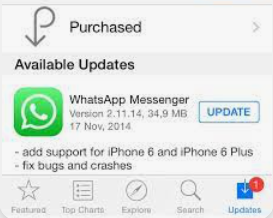
解決方案 #6:更新 Android 或 iOS 系統
您可能希望將 Android 或 iOS 智能手機更新到可用的最新版本,以確保它與 WhatsApp 的最新版本兼容。 要為 Android 執行此操作,請執行以下操作:
- 您的 Android 設備的 設定 應用程序現在應該是打開的。
- 向下滾動到底部,直到看到 系統
- 敲打 系統 選擇它。
- 之後,選擇系統更新。
- 如果有可用更新,請單擊 下載或下載 及 安裝或更新 按鈕,具體取決於您的設備上已經安裝了哪個。
- 等到系統升級過程完成。 這可能需要一些時間。
以下是將您的 iOS 設備升級到最新操作系統的方法,以便您可以修復 WhatsApp 消息未發送的問題:
- 您的智能手機可能會通過 iCloud 或您的計算機進行備份。
- 要訪問互聯網,請將您的設備連接到 Wi-Fi 網絡和電源。
- 一旦你導航到 設置 > 通用, 選擇 軟件更新.
- 如果有兩個可用的軟件更新,請選擇您要安裝的一個。
- 相反,如果您看到“下載並安裝”,點擊它下載更新。然後,在輸入您的密碼後,按“立即安裝."
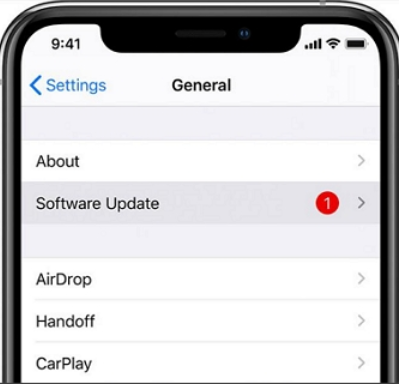
第 2 部分:傳輸 WhatsApp 數據的最佳方式
在 iPhone 上備份、恢復和傳輸 WhatsApp 數據的最佳程序是 FoneDog WhatsApp轉移. 該程序適用於 macOS 和 Windows PC。
免費下載免費下載
僅列舉其部分特點和優勢如下:
- 音樂、視頻和圖片文件可以通過 FoneDog WhatsApp Transfer 從一部 iPhone 或 iPad 發送到另一部。
- 您現在可以通過在您的計算機上創建所有 WhatsApp 數據的備份來防止進一步的數據丟失。
- 您可以通過立即訪問之前的備份來快速恢復 iPhone 或 iPad 上已刪除或丟失的 WhatsApp 消息。
FoneDog WhatsApp Transfer 支持跨 iOS 設備直接傳輸 WhatsApp 消息。 它可以幫助你 輕鬆導出您的 WhatsApp 聯繫人. 您 iPhone 或 iPad 上的 WhatsApp 數據可以從計算機備份中恢復。 iOS 版本和所有 iPhone 設備都兼容。
以下是如何使用該工具修復 WhatsApp 消息未送達問題以及將 WhatsApp 數據從一台設備傳輸到另一台設備的方法:
-
下載並安裝軟件. 從 FoneDog.com 下載實用程序安裝程序時,您可以選擇 Windows 或 Mac 版本。 然後將使用安裝程序將軟件安裝到您的計算機上。
-
選擇轉移. 激活計算機的軟件。 之後,將顯示三個選項的選擇; 選擇 設備到設備傳輸.
-
鏈接您的 iOS 設備. 使用 USB 或閃電電纜將 iPhone(s) 或 iPad(s) 連接到計算機。 之後信任您的 iPhone 或 iPad 所鏈接的計算機。 如果需要,您必須輸入您的密碼。
-
單擊開始傳輸。 點擊 開始轉移 按鈕開始將 WhatsApp 數據從一台設備傳輸到另一台設備。
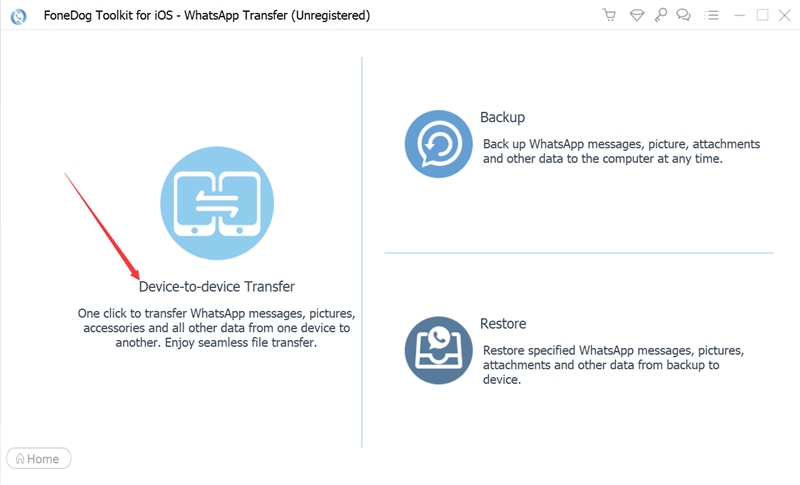
人們也讀使用這些頂級方法和工具導出 WhatsApp 貼紙! [2023]2023 年最佳指南:如何導出 WhatsApp 群組聯繫人
第 3 部分:結論
本教程提供了修復 WhatsApp 消息未送達問題的最佳解決方案。 提供了幾種解決方案。 此外,我們還討論了 FoneDog WhatsApp Transfer 以及它如何幫助您管理 WhatsApp 數據。 立即獲取該工具以獲得出色的 WhatsApp 管理體驗!


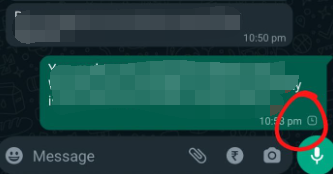
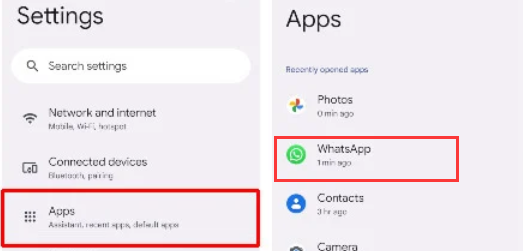
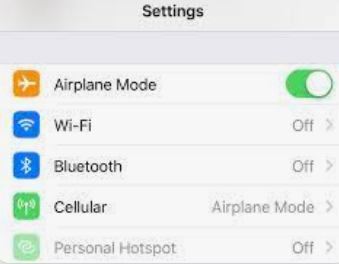
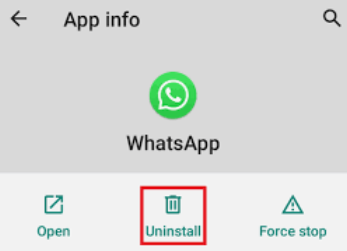
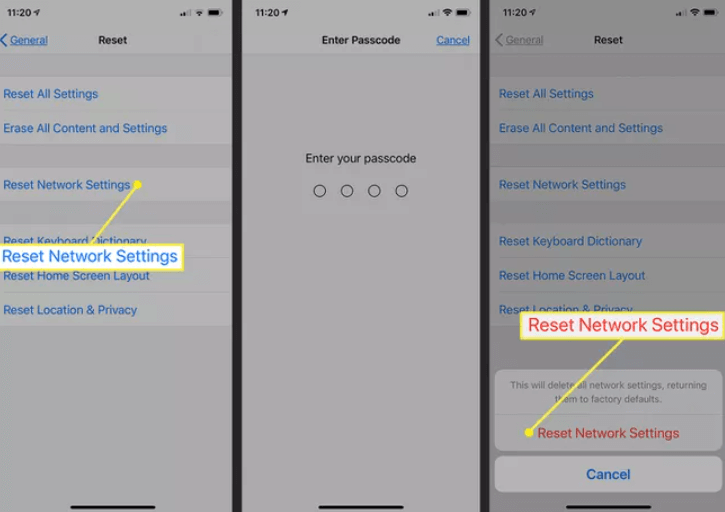
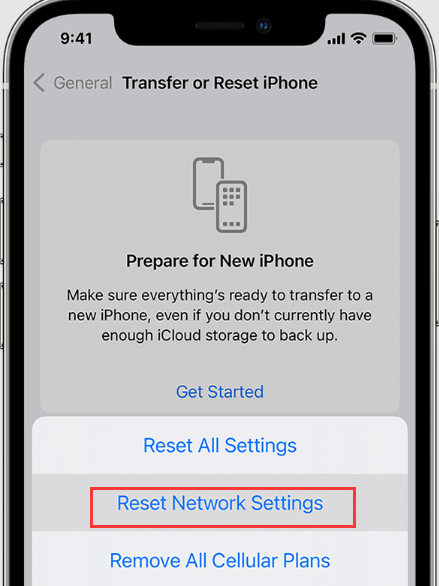
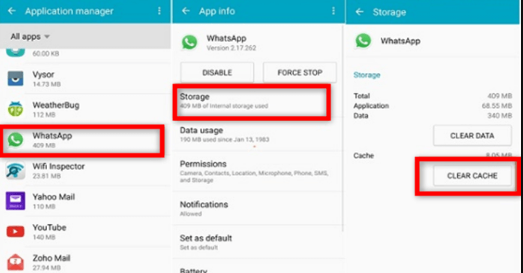
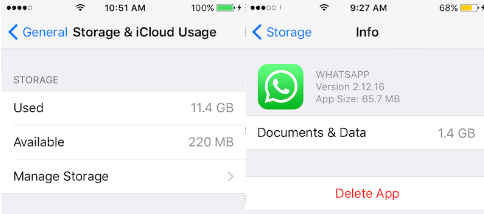
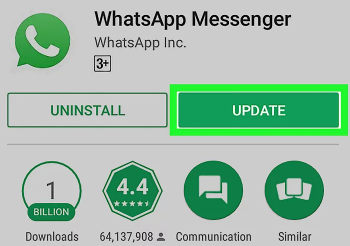
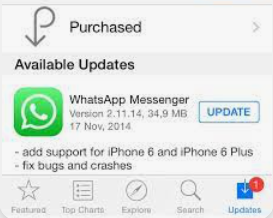
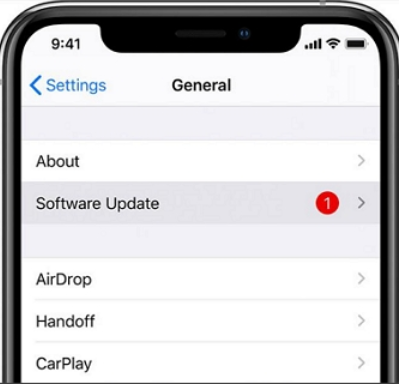
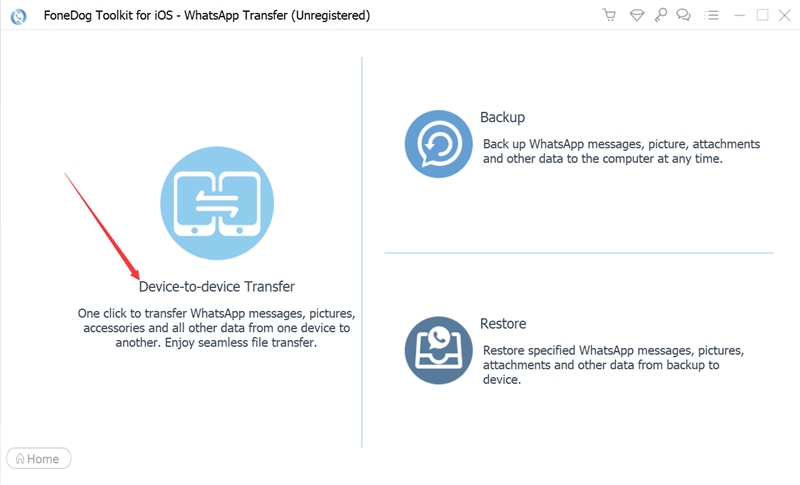
/
/